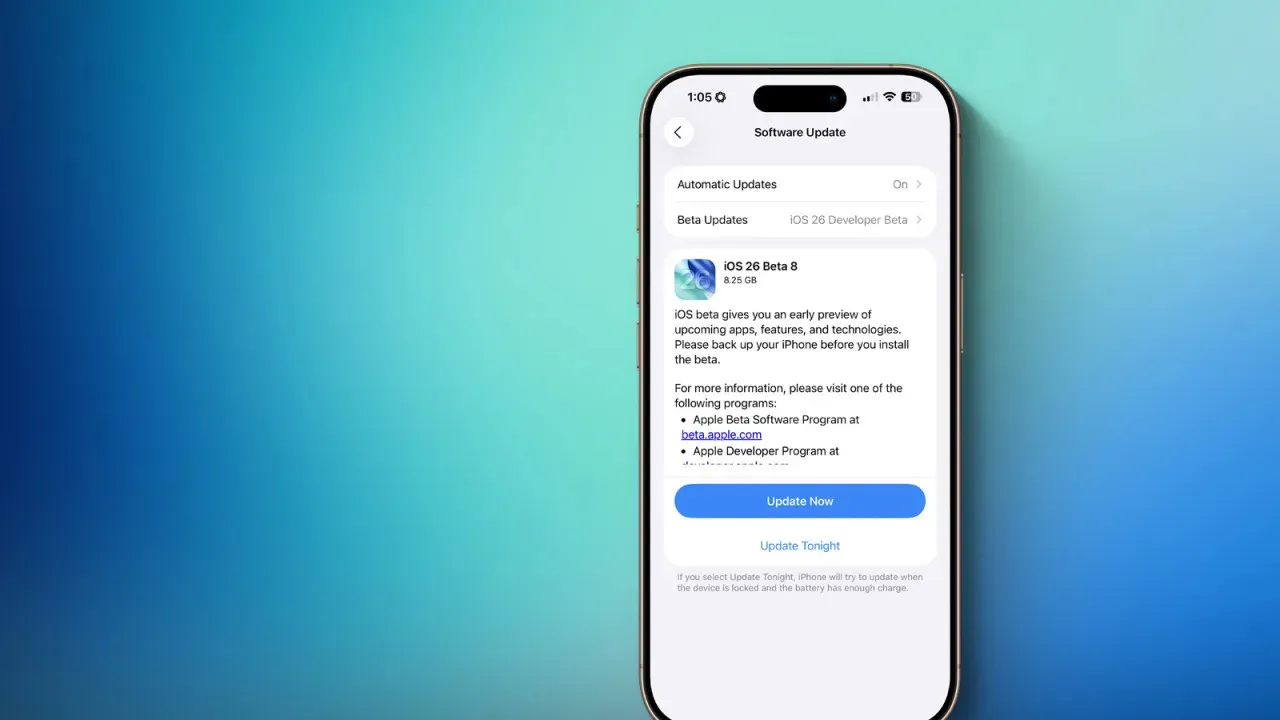iOS 26 güncellemesi kafaları karıştırmaya devam ediyor. Kullanıcılar yeni arayüz tasarımına heveslenip akın akın yeni iOS güncellemesine geçiş yaptı. Ancak seven de var pişman olan da.
Apple, her ne kadar sorunları yeni sürümlerle çözmeye çalışsa da, halen kusursuz bir işletim sistemi deneyimi yaşandığı söylenemez. En son Apple Intelligence dahil birçok yeni özellik ile iOS 26.1 güncellemesi kullanıma sunuldu.
Hem beta hem de normal kullanıcılar, iOS 26’nın yeni düzenleme güncellemesini indirmeye başladı.
Ancak beta sürümde kalanlar, daha temiz kurulum yapmak için bilgisayarsız iOS 26 beta nasıl kaldırılır veya silinir sorularını merak ediyor. Peki iPhone’da beta nasıl kaldırılır, iOS 26’da beta kaldırmanın püf noktlarını sizler için anlattık.
IOS 26 BETA NASIL KALDIRILIR, MÜMKÜN MÜ?
Cevap evet, iOS 26’da beta güncellemelerini kaldırmak mümkün. Fakat bunun için birkaç şeyi bilmeniz gerekiyor.

Eğer geliştirici hesabınız var ise iOS 26 beta sürümüne sahipseniz, Ayarlar - Genel kısmına girip Yazılım Güncelelmeleri’nden beta hesabı kapatıp normal sürümü seçebilirsiniz. Bilgisayar olmadan iOS 26 betadan bu yöntemle çıkabilirsiniz. Ayrıca bir sonraki kararlı sürümü aldığınızda da otomatik olarak beta tamamen kaybolacak. iOS 26 beta’yı bilgisayar olmadan bu yöntemle kaldırabilirsiniz.
IOS 26 BETA BİLGİSAYARLA NASIL KALDIRILIR
Temiz kurulum yapmak her zaman daha mantıklı. Peki iOS 26 beta bilgisayar ile nasıl kaldırılır, sıfırdan nasıl yüklenir? Bunun için MacBook bilgisayarınız varsa Finder , Windows varsa da iTunes uygulamasından faydalanabilirsiniz:
iPhone'unuzu tamamen sıfırlamak ve iOS 26'yı temiz şekilde yüklemek istiyorsanız, Finder ile sıfırlama ve güvenli bozulmalardan biridir. Aşağıdaki adımları takip edin:
Yedek Alın
-iPhone'daki önemli verileri iCloud veya depolananları yedekleyin.
iPhone'u Kabloyla Bağlayın
-Lightning veya USB-C kablosu ile iPhone'u Mac'e örneği.
Finder'ı Açın
-Mac'inizde Finder uygulamasını açın ve sol menüden iPhone'unuzu seçin.
Cihazı Kurtarma Moduna Alın
-iPhone modelinize uygun şekilde güç ve ses kısma/yana tuşlarını kullanarak cihazı “Kurtarma Modu”na alın.
Sıfırlama ve Yazılım Yükleme
-Finder'daki “iPhone'u Geri Yükle” seçeneğini tıklayın. iOS 26 otomatik olarak indirilip yüklenir.
Kurulumu Tamamlayın
-Kurulum ayarları sonrasında iPhone'unuzu yeni gibi değiştirir ya da yedekten geri yükleyebilirsiniz.
Öte yandan Windows bilgisayarınız varsa da aşağıdaki adımları takip edin:
Yedek Alın
-Sistemdeki verileri iCloud'a ya da yedekleyin.
iPhone'u PC'ye Bağlayın
-Lightning veya USB-C kablosu ile iPhone'u kullanılarak yapılır.
iTunes'u Açın
-bilgisayarda iTunes programını başlatın. iPhone simgesi üst menüsünde bulunur.
Kurtarma Modu
-Telefonu kapatın, ardından uygun tuş özelliklerini modelinize göre (Güç + Ses tuşu ya da Ana ekran tuşu) kilitleyerek alın. Ekranda bilgisayar bağlantı noktası simgesi belirleyecek.
“iPhone'u Geri Yükle”yi Seçin
-iTunes'da “Geri Yükle” butonuna tıklayın. iOS 26 en güncel sürümün içeriği ve telefonunuza yüklenir.
Kurulumu Tamamlayın
-Kurulum bitince cihazı yeni gibi ayarlayabilir veya yedekten geri yükleme yapabilirsiniz.